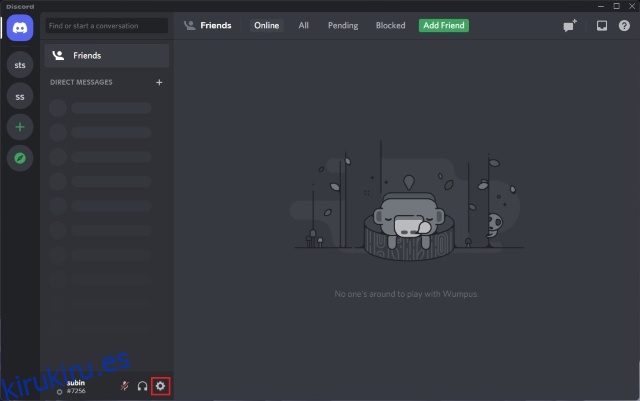¿Sabías que Discord tiene un modo desarrollador? Sí, leíste eso bien. El modo de desarrollador de Discord lo ayuda a acceder a funciones adicionales, como ID de canal de servidores, canales y mensajes. Ya sea que sea un desarrollador de bots o alguien curioso por explorar de qué se trata la función, siga los pasos a continuación para habilitar el modo de desarrollador en Discord.
Tabla de contenido
Modo de desarrollador de Discord: explicado (2022)
¿Qué es el modo desarrollador en Discord?
Discord tiene un modo de desarrollador que ayuda a los desarrolladores a acceder a más funciones en la aplicación de chat. Dirigido a desarrolladores de bots, el modo desbloquea una nueva opción en el menú contextual que le permite copiar fácilmente las ID de servidores, canales, miembros del servidor e incluso mensajes. Estas ID son útiles cuando configura su bot de Discord. El modo de desarrollador también es esencial para los desarrolladores que desean integrar su servicio en la rica presencia que aparece como estado de actividad.
Habilitar el modo de desarrollador de Discord (escritorio, web)
1. Abra la aplicación Discord y haga clic en el ícono de ajustes en la esquina inferior izquierda de la pantalla.

2. A continuación, haga clic en «Avanzado» en la barra lateral izquierda en la página de configuración de Discord.

3. Ahora, active el interruptor «Modo de desarrollador» para habilitar el modo de desarrollador para Copiar ID en Discord. Ahora tiene acceso a todas las funciones centradas en desarrolladores que ofrece la popular aplicación de chat.

4. También puede acceder al «Modo de prueba de la aplicación» para probar compras de SKU vinculados a su aplicación. Sin embargo, vale la pena señalar que Discord detuvo la función que permite a las empresas configurar canales de tiendas en los servidores de Discord a partir de marzo de 2022.

5. Puede ingresar su ID de aplicación para ingresar al modo de prueba para su aplicación. Como se mencionó anteriormente, se espera que esta función se elimine pronto.

6. Después de habilitar el modo desarrollador, puede copiar ID de servidores, miembros, canales y mensajes. Puede hacer clic derecho en un canal o mensaje y presionar «Copiar ID», como se muestra en la imagen a continuación.

Activa el modo de desarrollador de Discord (Android, iOS)
1. Abra la aplicación Discord en su teléfono y toque el ícono de perfil en la barra de navegación inferior. Ahora, toque «Comportamiento» en la configuración de la aplicación y habilite la opción «Modo desarrollador» en la página siguiente. Y eso es. Ha habilitado con éxito el modo desarrollador en su aplicación móvil Discord.

2. Habiendo habilitado el modo de desarrollador, ahora puede acceder a las ID de canales y mensajes. Para ver la ID de un canal de Discord, todo lo que tiene que hacer es mantener presionado el nombre del canal y elegir «Copiar ID» en el menú emergente.

Preguntas frecuentes
P: ¿Cómo habilito el modo de desarrollador en Discord móvil?
Puede activar el modo desarrollador yendo a Configuración de usuario -> Comportamiento -> Modo desarrollador en la aplicación móvil Discord. De hecho, hemos detallado los pasos necesarios para habilitar el modo de desarrollador de Discord en este artículo.
P: ¿Dónde puedo encontrar mi ID de usuario/servidor/mensaje?
Puede encontrar ID en Discord con el modo de desarrollador. Después de habilitar el modo de desarrollador, haga clic con el botón derecho en un usuario/servidor/mensaje y elija «Copiar ID» en el menú contextual.
P: ¿Por qué no aparece el modo desarrollador de Discord?
Discord solía tener el modo de desarrollador en la configuración de apariencia. Sin embargo, desde entonces la compañía ha movido la opción a una pestaña «Avanzada» dedicada a la que se puede acceder desde la barra lateral izquierda.
Acceda a más funciones con el modo de desarrollador de Discord
Eso nos lleva al final de nuestra guía para habilitar el modo desarrollador en Discord. Es una adición útil para ayudar a los desarrolladores a crear bots y agregar soporte de presencia enriquecido a sus juegos. Si está interesado en crear un bot usted mismo, consulte nuestra guía sobre cómo crear un bot de Discord con Node.js. También separamos guías para ayudarlo a obtener un nombre y un avatar de Discord invisibles y hacer que un canal de Discord sea de solo lectura.